win10 시스템에서 USB 디스크 시스템을 설치할 때 오류가 발생했습니다.
- WBOYWBOYWBOYWBOYWBOYWBOYWBOYWBOYWBOYWBOYWBOYWBOYWB앞으로
- 2023-12-24 21:49:302175검색
운영 체제를 설치할 때 많은 사용자가 설치를 위해 USB 플래시 드라이브를 사용하도록 선택하지만 여전히 때때로 오류가 발생합니다. 이 문서에서는 다음 방향에서 win10 U 디스크를 설치할 때 발생할 수 있는 실수에 대해 설명합니다.
win10 시스템에서 USB 플래시 드라이브 시스템을 설치할 때 오류가 발생했습니다
1. USB 플래시 드라이브 장치가 손상되었는지 확인하세요
USB 플래시 드라이브 설치 과정에서 자주 오류가 발생하는 경우 문제가 발생한 것일 수 있습니다. USB 플래시 드라이브 자체로. 아래 단계에 따라 확인할 수 있습니다.
1. U 디스크를 삽입하고 "내 컴퓨터" 또는 "이 컴퓨터"를 열고 U 디스크를 마우스 오른쪽 버튼으로 클릭한 다음 "속성"을 선택하여 오류가 있는지 확인합니다. U 디스크 디스크 검사
2. 바이러스 백신 소프트웨어 또는 Master Lu와 유사한 애플리케이션을 사용하여 USB 플래시 드라이브를 정상적으로 사용할 수 없거나 사용할 수 없는 경우 포맷할 경우 새 U 디스크로 교체하는 것이 좋습니다.
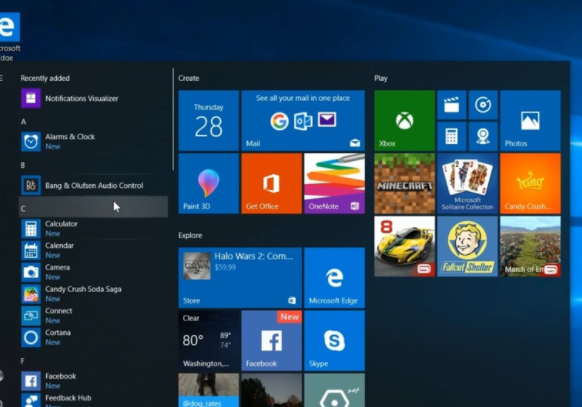 2. 이미지 파일에 문제가 있는지 확인
2. 이미지 파일에 문제가 있는지 확인
USB 디스크 설치 과정에서 해당 이미지 파일을 사용했는데도 여전히 설치 오류가 발생하는 경우는 대개 USB 디스크의 문제 때문입니다. 파일 자체. 다음 단계에 따라 확인할 수 있습니다.
1. 이미지 파일이 완성되었는지 확인하세요. MD5 값을 통해 파일의 무결성을 확인할 수 있습니다.
2. ISO 파일을 사용하는 경우 가상머신 환경에서 테스트하여 정상적으로 설치가 가능한지 확인할 수 있습니다.
3. 오래된 파일 버전으로 인해 발생하는 오류를 방지하려면 공식 웹사이트에서 최신 버전의 이미지 파일을 다운로드하는 것이 좋습니다.
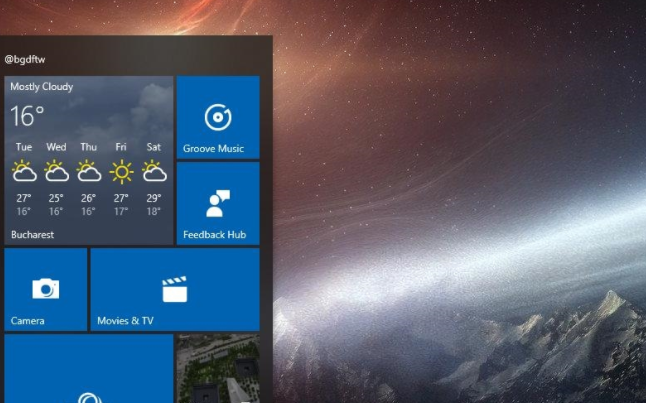 3. 시작 순서를 조정하거나 BIOS 설정 인터페이스로 들어갑니다.
3. 시작 순서를 조정하거나 BIOS 설정 인터페이스로 들어갑니다.
일부 사용자는 USB 플래시 드라이브를 설치할 때 USB 부팅 옵션이 나타나지 않는 것을 발견할 수 있습니다. 이 경우 시작 순서를 조정하거나 BIOS 설정 인터페이스로 들어가야 할 수 있습니다. 구체적인 작업은 다음과 같습니다.
1 컴퓨터가 부팅되는 동안 DEL 또는 F2 키를 눌러 BIOS 설정 인터페이스로 들어갑니다.
2. 설정 인터페이스에서 시작 옵션을 찾아 USB 디스크를 첫 번째 시작 항목으로 설정하세요.
3. 설정을 저장하고 컴퓨터를 다시 시작하면 USB 플래시 드라이브가 올바르게 부팅될 수 있습니다.
 4. 다른 소프트웨어나 방법을 사용해 설치해 보세요.
4. 다른 소프트웨어나 방법을 사용해 설치해 보세요.
위의 해결 방법으로도 문제가 해결되지 않으면 공식적으로 제공하는 미디어 생성 도구를 사용하는 등 다른 소프트웨어나 방법을 사용해 설치할 수 있습니다. Microsoft 또는 타사 도구를 사용하여 설치합니다.
일반적으로 USB 디스크 설치 작업을 수행할 때 작동 오류로 인한 오류가 발생하지 않도록 모든 세부 사항에 주의를 기울이시기 바랍니다. 문제가 발생하면 위의 해결 방법을 참조할 수 있습니다.
위 내용은 win10 시스템에서 USB 디스크 시스템을 설치할 때 오류가 발생했습니다.의 상세 내용입니다. 자세한 내용은 PHP 중국어 웹사이트의 기타 관련 기사를 참조하세요!

